मैक समस्या निवारण गाइड: आपकी सबसे संभावित समस्याओं का आसान समाधान
सेब मैक नायक Mac Os / / September 27, 2021

अंतिम बार अद्यतन किया गया
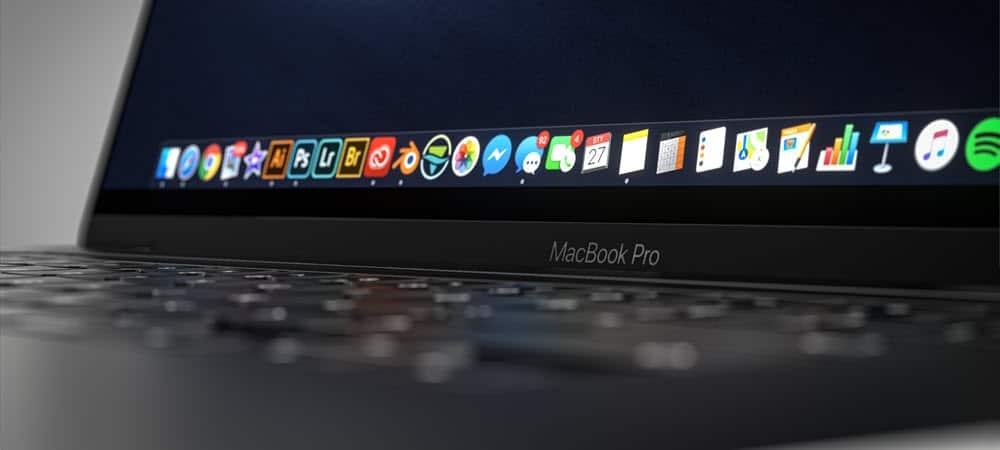
इस मैक समस्या निवारण मार्गदर्शिका में, आपको macOS में सबसे आम समस्याओं का सरल समाधान मिलेगा। ये चरण मैक पर काम करते हैं।
अधिकांश मैक मुद्दों को कुछ सरल चरणों में हल किया जा सकता है। यह मैक समस्या निवारण मार्गदर्शिका आपकी सबसे संभावित समस्याओं को ठीक करने पर केंद्रित है, जिसमें बिजली की चिंता, ऐप क्रैश और बहुत कुछ शामिल है। आएँ शुरू करें!
मैक समस्या निवारण गाइड: कोई शक्ति नहीं

अनौपचारिक रूप से (कम से कम इस लेखक द्वारा) "सोमवार की समस्या" कहा जाता है, यह एक ऐसा मुद्दा है जो कभी-कभी बिना किसी कारण के सामने आता है: कोई शक्ति नहीं है। सौभाग्य से, समाधान अपेक्षाकृत दर्द रहित हैं।
मैकबुक
यदि आपका मैकबुक एयर या मैकबुक प्रो शुरू नहीं हो रहा है, तो संभावना बहुत अच्छी है कि आपके कंप्यूटर पर बैटरी खत्म हो गई है। इसलिए, एक साधारण सुधार यह है कि इसे किसी शक्ति स्रोत से जोड़ा जाए और फिर से प्रयास किया जाए। आपकी मशीन की उम्र और वोल्टेज के आधार पर, आपके मैकबुक स्क्रीन पर परिचित Apple लोगो दिखाई देने में कुछ मिनट लग सकते हैं। एक बार ऐसा करने के बाद, आप हमेशा की तरह मशीन में लॉग इन करने का प्रयास करें, फिर अपने डिवाइस के ऊपरी दाएं कोने में अपने बैटरी प्रतिशत को देखें। इसके बाद, मैकबुक को 100% तक पहुंचने तक दीवार इकाई में प्लग करने का प्रयास करें।
यदि आप निर्धारित करते हैं कि आपका मैकबुक अब चार्ज नहीं रखता है, तो हैं अतिरिक्त कदम जो आपको उठाने होंगे.
डेस्कटॉप मैक
यदि आप iMac, Mac Pro, या किसी अन्य प्रकार के डेस्कटॉप कंप्यूटर का उपयोग कर रहे हैं, तो पावर स्रोत से डिवाइस को अनप्लग करने के लिए पहला चरण जब कोई पावर नहीं है, तो लगभग 15 सेकंड प्रतीक्षा करें। वहां से, मशीन को एक बार फिर से दीवार में प्लग करें और पुनः आरंभ करने का प्रयास करें।
अभी भी नहीं जाना?
जब एक साधारण समाधान आपके कंप्यूटर को वापस चालू नहीं करता है, तो यह अधिक उन्नत चरणों पर आगे बढ़ने का समय है। सबसे पहले, मैक के प्रकार की परवाह किए बिना, कीबोर्ड पर पावर बटन को 10 सेकंड के लिए दबाए रखें, फिर जाने दें, और जल्दी से पावर बटन पर फिर से टैप करें।
एक अन्य विकल्प मशीन के NVRAM को रीसेट करना है। यह समाधान केवल Intel-आधारित Mac के लिए है क्योंकि NVRAM स्वचालित रूप से Apple सिलिकॉन-आधारित मॉडल पर प्रारंभ होता है। ऐसा करने के लिए:
- अपना शुरू करें Mac.
- तुरंत दबाकर रखें कमांड-विकल्प-पी-आर कुंजियाँ अपने कीबोर्ड पर।
- इसे जारी करें चांबियाँ जाने से पहले 20 सेकंड के बाद।
मैक समस्या निवारण गाइड: एक दुर्घटना है

कंप्यूटर क्रैश आमतौर पर तब होता है जब आपका मैक आमतौर पर शुरू होता है लेकिन फिर अपने आप रिबूट हो जाता है। सबसे अधिक संभावना है, समस्या एक सॉफ़्टवेयर समस्या के कारण होती है। आप Intel- या Apple सिलिकॉन-आधारित कंप्यूटर का उपयोग कर रहे हैं या नहीं, इसके आधार पर संभावित रिज़ॉल्यूशन भिन्न है।
इंटेल आधारित मशीनों पर:
1. चुनें सेब मेनू आपकी स्क्रीन के ऊपरी बाएँ कोने में।
2. पुल-डाउन मेनू से, क्लिक करें बंद करना…
सेफ मोड लाने के लिए अब आपको अप एरो की को दबाए रखते हुए अपने कीबोर्ड पर पावर बटन को पुश करना चाहिए। सुरक्षित मोड में कंप्यूटर में लॉग इन करने के बाद, देखें कि क्या समस्या अभी भी होती है। यदि नहीं, तो कुछ हाल ही में दूषित सॉफ़्टवेयर को मशीन पर रखा गया हो सकता है।
सुरक्षित मोड से बाहर निकलने के लिए, स्टार्टअप के दौरान कोई भी कुंजी दबाए बिना अपने मैक को पुनरारंभ करें। फिर, हाल ही में इंस्टॉल किए गए ऐप्स को हटा दें और देखें कि समस्या स्वयं हल हो गई है।
Apple-सिलिकॉन आधारित मशीनों पर:
1. चुनें सेब मेनू आपकी स्क्रीन के ऊपरी बाएँ कोने में।
2. पुल-डाउन मेनू से, क्लिक करें बंद करना…
3. दबाए रखें बिजली का बटन जब तक आप अपने कंप्यूटर के स्टार्टअप विकल्प नहीं देखते।
4. अपना चुने स्टार्ट-अप डिस्क.
5. अगला, चुनें और दबाए रखें ऊपर तीर कुंजी.
6. चुनते हैं सुरक्षित मोड में जारी रखें.
एक बार फिर से सेफ मोड में कंप्यूटर में लॉग इन करने के बाद देखें कि क्या समस्या अभी भी होती है। यदि नहीं, तो कुछ हाल ही में दूषित सॉफ़्टवेयर को मशीन पर रखा गया होगा जिसे हटाया जाना चाहिए।
सुरक्षित मोड से बाहर निकलने के लिए, स्टार्टअप के दौरान कोई भी कुंजी दबाए बिना अपने मैक को पुनरारंभ करें। फिर, हाल ही में इंस्टॉल किए गए ऐप्स को हटा दें और देखें कि समस्या स्वयं हल हो गई है।
मैक समस्या निवारण गाइड: फ़्रीज़
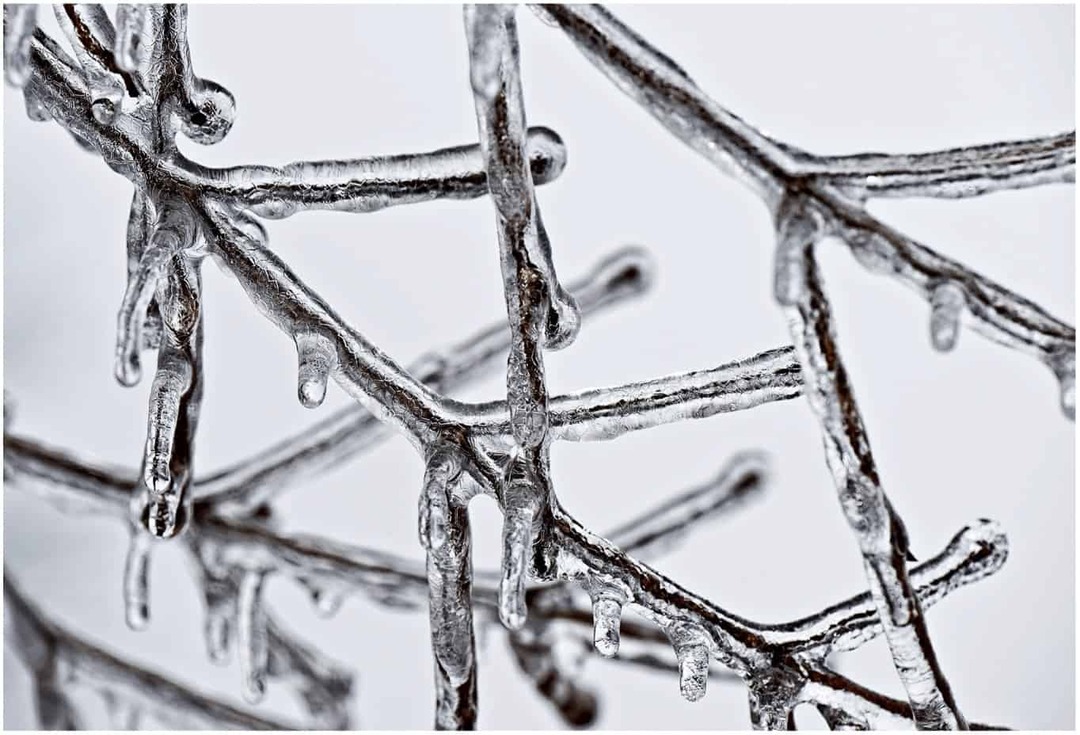
क्रैश के विपरीत जो कंप्यूटर को स्वचालित रूप से रीबूट करने का कारण बनता है, फ्रीज स्क्रीन को अस्थायी या स्थायी रूप से तब तक लॉक कर देता है जब तक आप पुनरारंभ नहीं करते। लेकिन, फिर से, इसे संभालने के अलग-अलग तरीके हैं, जो इस बात पर निर्भर करता है कि क्या हो रहा है।
जब पूरा कंप्यूटर फ्रीज हो जाता है:
1. चुनें सेब मेनू आपकी स्क्रीन के ऊपरी बाएँ कोने में।
2. पुल-डाउन मेनू से, क्लिक करें बंद करना…
3. अगला, अनप्लग कुछ भी जो आपके कंप्यूटर से जुड़ा है, पावर कॉर्ड को छोड़कर। इसमें बाहरी हार्ड ड्राइव और अलग मॉनिटर शामिल हो सकते हैं।
4. अपना रीबूट करें संगणक.
यदि मैक अब फ्रीज नहीं होता है, तो हो सकता है कि अब-अनप्लग्ड डिवाइस के कारण समस्या हो। यह पता लगाने के लिए, अपने बाहरी उपकरणों को एक-एक करके प्लग करना शुरू करें और देखें कि क्या कोई समस्या खुद को दोहराता है।
यदि खोजक जमे हुए है:
कभी-कभी, एक खुले ऐप के कारण कंप्यूटर फ्रीज हो जाता है। इस मामले में, आपको खोजक को रीसेट करना होगा।
1. चुनें सेब मेनू आपकी स्क्रीन के ऊपरी बाएँ कोने में।
2. पुल-डाउन मेनू से, क्लिक करें जबरदस्ती छोड़ना।
3. चुनते हैं खोजक खुले ऐप्स और सेवाओं की सूची से।
4. क्लिक पुन: लॉन्च.
मैक समस्या निवारण गाइड: लॉगिन या टच आईडी मुद्दे

ऐसा होता है: किसी भी कारण से, आपका कंप्यूटर लॉगिन अब काम नहीं करता है, या टच आईडी आपके फिंगरप्रिंट को स्वीकार नहीं करता है। हालाँकि, दोनों के लिए सरल सुधार हैं।
जब आपका लॉगिन काम नहीं करता है:
1. लॉगिन स्क्रीन पर, पर क्लिक करें प्रश्न चिह्न पासवर्ड फ़ील्ड के पास।
2. चुनना अपने Apple ID का उपयोग करके इसे रीसेट करें या पुनरारंभ करें और पासवर्ड रीसेट विकल्प दिखाएं.
3. ऑन-स्क्रीन निर्देशों का पालन करके जारी रखें।
टच आईडी समस्याओं को हल करने के लिए, हमारे देखें अलग पोस्ट.
मैक समस्या निवारण गाइड: ऐप के मुद्दे
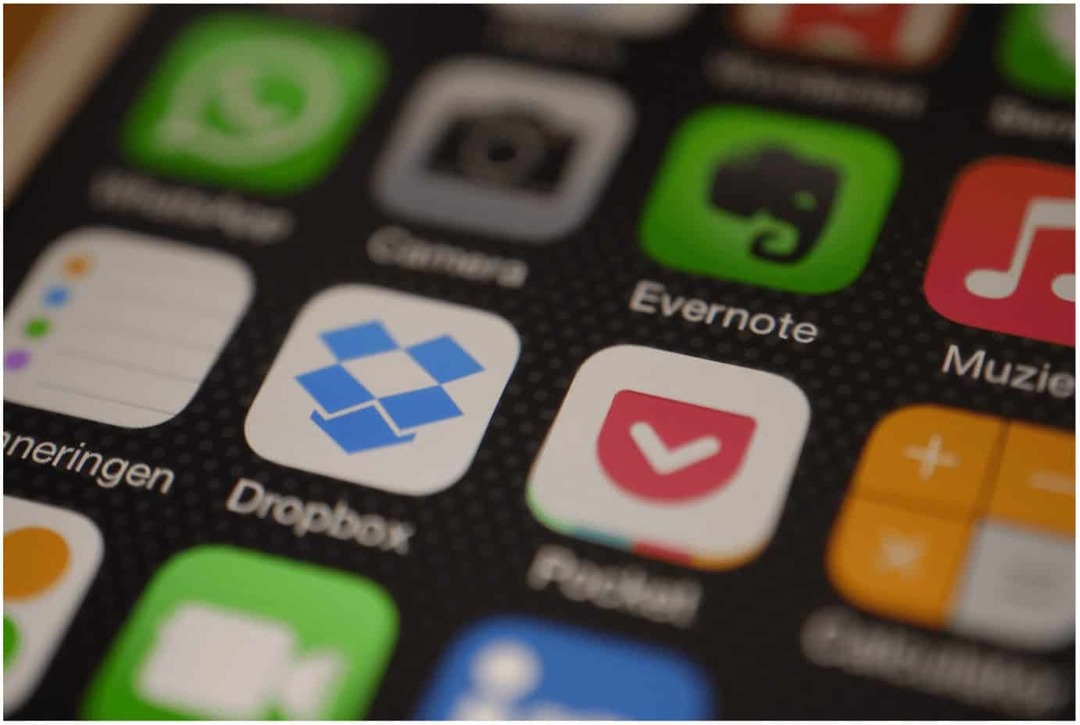
अंत में, इस मैक समस्या निवारण गाइड में, आपको अपने मैक पर एक ऐप समस्या से निपटना पड़ सकता है। इस मामले में, समाधान काफी हद तक इस बात पर निर्भर करता है कि ऐप मैक ऐप स्टोर से इंस्टॉल किया गया था या नहीं।
अगर ऐसा है, तो ये उपाय करें:
- सबसे पहले, हटाएं अनुप्रयोग अपने कंप्यूटर से।
- फिर, पुनः स्थापित करें अनुप्रयोग मैक ऐप स्टोर से।
अन्यथा, Apple ने गैर-Mac ऐप स्टोर ऐप्स के लिए Mac पर कार्य करना थोड़ा अतिरिक्त कठिन बना दिया है। सौभाग्य से, एक साधारण फिक्स है:
1. अंदर जाएं सिस्टम प्रेफरेंसेज.
2. चुनते हैं सुरक्षा और गोपनीयता.
3. चुनें लॉक आइकन सामान्य टैब के नीचे।
4. अपने में लॉग इन करें लेखा जैसी जरूरत थी।
5. के आगे रेडियो बटन पर क्लिक करें ऐप स्टोर और पहचाने गए डेवलपर्स.
6. दबाएं लॉक आइकन इसे फिर से बंद करने के लिए।
मैक समस्या निवारण गाइड: अधिक उन्नत मुद्दे
यदि आप अपने मैक के साथ अलग-अलग मुद्दों में चल रहे हैं या उपरोक्त चरणों में से कोई भी चीजों को हल नहीं करता है, तो यह संपर्क करने का समय है सेब का समर्थन. कुछ दूरस्थ परीक्षण करने के बाद उन्हें आपकी समस्या को ठीक करने में सक्षम होना चाहिए। यह सबसे अच्छा होगा यदि आप सहायता के लिए अपनी मशीन को Apple रिटेल स्टोर पर ले जाने पर भी विचार करें।



